office2016与office2010是微软的两个办公软件版本,其中,一些网友想知道:office2016与2010区别是什么?而网上关于这一方面的介绍还是比较少。因此,在今天的文章里,我来给大家进一步讲解office2010与office2016区别的。
office2010与office2016的区别不大。
2016是最新版的,2010的是比较老的版本。2010的相对稳定。2016的功能相对多一点。
区别对比:
office2010
一、增加截图工具
在Word、Excel、PowerPoint等工具插入标签内可以找到屏幕截图 这个工具,支持多种截图模式,前面的版本是没有的,office 2010 新增加
二、PowerPoint 2010中嵌入,编辑并管理视频内容
PowerPoint2010中,用户插入并处理本地视频或网络视频的操作更为方便。
无需使用第三方软件便可以对这些视频进行剪辑,还可以使用视频工具制作视频淡入淡出等特效画面,还会为视频内容显示预览图。
另外PowerPoint2010还会自动压缩视频,更适合演示用途,支持的视频格式包括:AVI、MP4、WMV、MOV等格式
三、office 2010 自带拼音输入法优化为以下两种
微软拼音,新体验2010和简捷2010
四、图片背景移除和效果工具
五、office 2010 打印功能更加完善强大
之前的office 打印只有寥寥3个选项,现在修改为一个控制板,基本可以完成所有打印操作
六、在线翻译和英语助手
office 2010 新添加整篇文章在线翻译和英语助手,方便单词查询
office2016
1、使用“操作说明搜索”框。你会注意到在 PowerPoint 2016 功能区上有一个搜索框“告诉我您想要做什么”,这是一个文本字段,可以在其中输入想要执行的功能或操作,这已经非常人性化了。
2、墨迹公式。打开“插入”>“公式”>“墨迹公式”,在这里可以手动输入复杂的数学公式。如果你拥有触摸设备,则可以使用手指或触摸笔手动写入数学公式,PowerPoint 会将它转换为文本。你还可以在进行过程中擦除、选择以及更正所写入的内容。
3、屏幕录制。特别适合演示, 只需设置你想要在屏幕上录制的任何内容,然后转到“插入”>“屏幕录制”,并且你将能够通过一个无缝过程选择要录制的屏幕部分、捕获所需内容,并将其直接插入到演示文稿中。
4、彩色、深灰色和白色 Office 主题。有四个可应用于 PowerPoint 的 Office 主题 ︰ 彩色,深灰色、 黑色和白色。若要访问这些主题,请转到文件>帐户,然后单击Office 主题旁边的下拉菜单。
阅读上述教程内容后,相信大家知道office2010与office2016之间有什么区别了








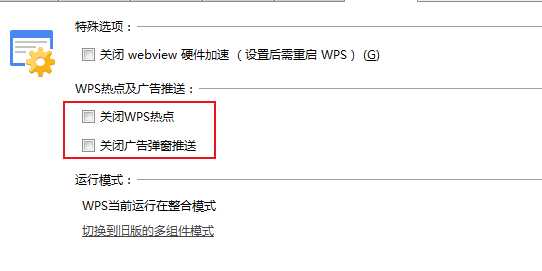
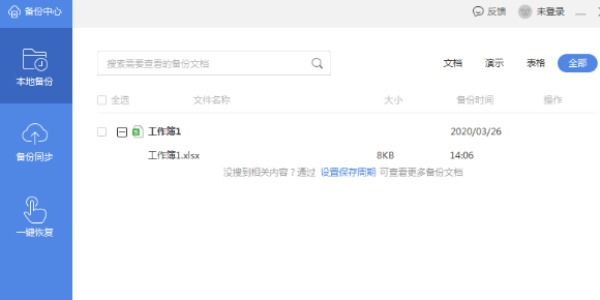


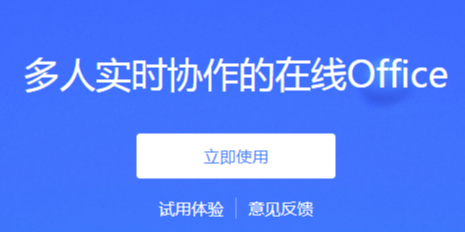







































































 X
X




